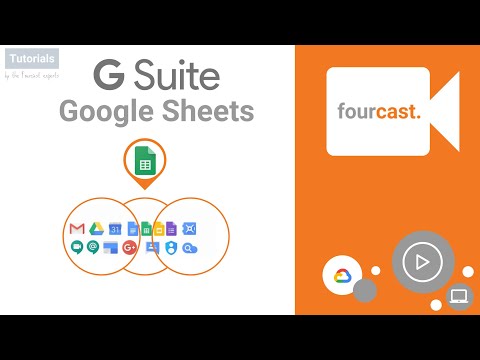
Inhoud
Dit artikel is geschreven in samenwerking met onze redacteuren en gekwalificeerde onderzoekers om de juistheid en volledigheid van de inhoud te garanderen.Het content management team van onderzoekt zorgvuldig het werk van de redactie om ervoor te zorgen dat elk item voldoet aan onze hoge kwaliteitsnormen.
U gebruikt graag de spreadsheet van het kantoorpakket van Google Documenten en u wilt rijen toevoegen aan een tabel in een spreadsheet. Geen probleem! In een mum van tijd zul je het kunnen doen.
stadia
-
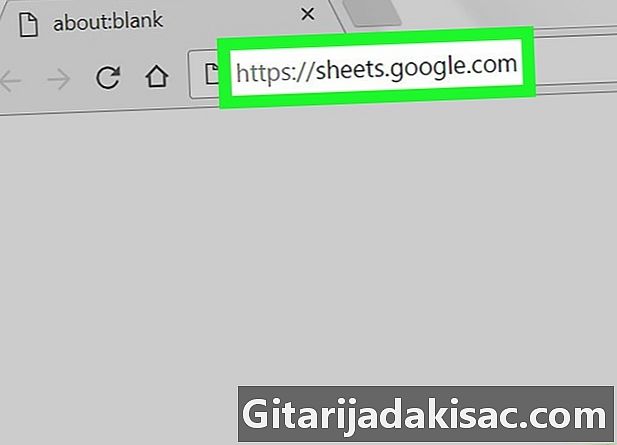
Toegang tot Google Spreadsheets. Open uw internetbrowser en zoek Google Spreadsheets. Als uw Google-account actief is, ziet u een lijst met uw opgeslagen documenten in de spreadsheet.- Als uw Google-account niet is geopend, logt u in op uw account met uw inloggegevens.
-

Open het document. Selecteer het werkblad waarin u rijen aan een tabel wilt toevoegen.- Als u een nieuw document wilt maken, drukt u op

.
- Als u een nieuw document wilt maken, drukt u op
-
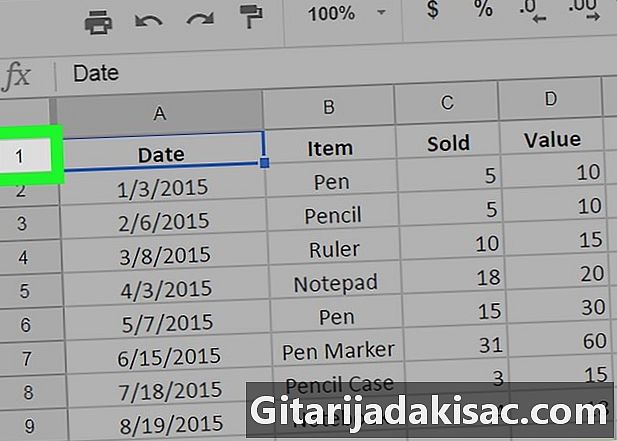
Selecteer een regel. Klik in het werkblad op het nummer van de rij onder of boven de plaats in uw tabel waaraan u rijen wilt toevoegen. -

Druk op de toets verschuiving. Druk op de toets verschuiving en selecteer met de muiscursor het aantal regels dat u wilt toevoegen. Als u bijvoorbeeld 3 nieuwe regels wilt invoegen, selecteert u 3 regels onder of boven waar u regels wilt toevoegen. -

Klik met de rechtermuisknop. Klik met de rechtermuisknop met de muiscursor op de gemarkeerde lijnen. Een conuel-menu verschijnt.- Voor Mac-gebruikers moet u de magische muis of Apple's touchpad, als je er een hebt. Druk anders op de toets Ctrl tijdens het klikken met de muis.
-
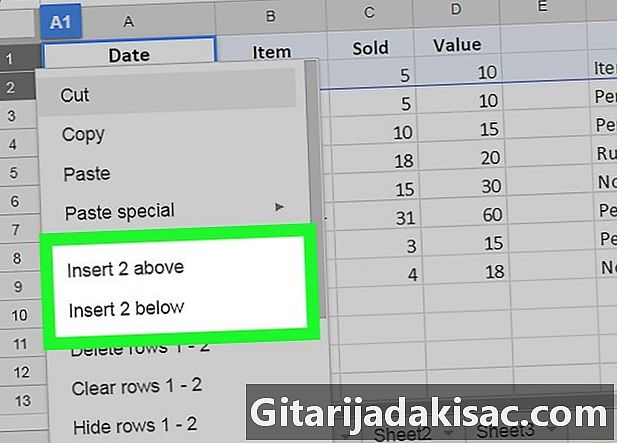
Klik op de optie. Selecteer desgewenst * lijnen boven invoegen of * lijnen onder invoegen. Merk op dat in plaats van "*" u het aantal regels ziet dat u eerder hebt geselecteerd. Door dit te doen, voegt u het aantal gewenste lijnen toe boven of onder de gemarkeerde lijnen.